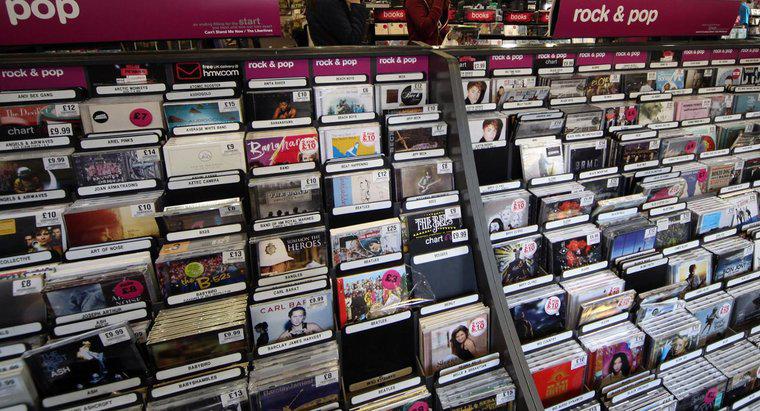Scopri la password Internet wireless della tua scuola controllando le impostazioni Wi-Fi su un dispositivo connesso alla rete. È anche molto probabile che l'ID e la password dello studente possano consentirti di accedere alla rete.
Se si utilizza un computer Windows, fare clic con il pulsante destro del mouse sul simbolo Wi-Fi nella barra delle applicazioni in basso a destra, quindi fare clic su Apri Centro connessioni di rete e condivisione. Fai clic su Modifica impostazioni scheda a sinistra, fai clic con il pulsante destro sull'adattatore Wi-Fi e seleziona Stato dal menu di scelta rapida. Fare clic su Wireless Properties, accedere alla scheda Security e selezionare la casella Show Characters in Network Security Key. Ora puoi vedere la password della rete Wi-Fi.
Se si dispone di un computer che si è connesso alla rete in passato ma non è più collegato ad esso, fare clic sul pulsante Start, aprire Tutti i programmi, quindi fare clic su Prompt dei comandi in Accessori. Digita "netsh wlan show profiles" e premi Invio. Trova la password accanto a Contenuto chiave in Impostazioni di sicurezza.
Su Mac OS X, apri Accesso Portachiavi dalla cartella Utility in Applicazione. Identificare la rete dall'elenco e fare doppio clic. Digitare il nome utente e la password dell'account amministratore e fare clic su Consenti. Rivela la password Wi-Fi selezionando la casella Mostra password.
È anche possibile che non sia necessaria una password separata per connettersi alla rete. Alcune scuole consentono agli studenti di connettersi alla rete Wi-Fi utilizzando i loro ID studente e password. In questi casi, la rete ti reindirizza automaticamente alla pagina di accesso quando tenti di connetterti a un sito web.